DVDFab All-In-One: uma ferramenta completa para todas as suas necessidades de DVD
Publicados: 2023-04-27Este artigo de guia abrangente irá informá-lo sobre o excelente software DVDFab conhecido como DVDFab All-In-One, seus recursos, novas funções, vantagens, desvantagens e, o mais importante, como usar este programa para suas necessidades de DVDs. Atenha-se ao conteúdo exclusivo para obter o melhor resultado do programa.
Sem dúvida, hoje em dia, os serviços de streaming são tópicos quentes. Os desembarques da Netflix, Hulu e Amazon Prime forçam as pessoas a mudar sua mídia física para a forma digital.
Ainda assim, algumas pessoas gostam de DVDs para backup e outras preferem reproduzi-los no Kodi e no Plex. E é aqui que o DVDFab All-In-One pode ajudar essas pessoas. Este programa irá ajudá-los com todas as tarefas de DVDs e Blu-Rays, incluindo cópia, conversão, criação, gravação, etc.
Este artigo de guia abrangente irá informá-lo sobre este excelente software DVDFab, seus recursos, novas funções, vantagens, desvantagens e, o mais importante, como usar este programa para as necessidades de seus DVDs.
Atenha-se ao conteúdo exclusivo para obter o melhor resultado do programa.
- Principais recursos do DVDFab All-In-One
- 1. Grave DVD em disco
- 2. Converter disco em arquivo
- 3. Converta DVDs ou Blu-rays
- 4. Crie discos a partir de vídeos.
- 5. Remova os títulos da Cinavia
- 6. Converta vídeo para mais de 1000 formatos
- Vantagens do DVDFab All-In-One
- Desvantagens do DVDFab All-In-One
- O que há de novo?
- Como usar o DVDFab All-In-One?
- Perguntas Frequentes (FAQ)
- Conclusão
- Detalhamento da Revisão
Principais recursos do DVDFab All-In-One
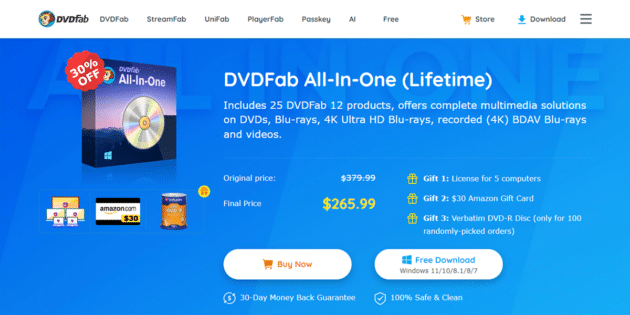
O DVDFab All-In-One vem com 25 produtos DVDFab 12 que oferecem DVDs abrangentes, Blu-rays, Blu-rays 4K UHD e outras soluções multimídia.
Assim, você aproveitará seus usos para fins de cozimento, conversão, ripagem e queima. Mesmo que você queira desconectar o Cinavia de seus DVDs, pode confiar nele. É melhor para clonar DVDs e Blu-rays em discos virgens ou discos rígidos. Cobriu mais do que você pode pensar.
Recomendado para você: SwifDoo PDF Review: a melhor solução para suas necessidades de PDF?
1. Grave DVD em disco
O DVDFab 12 permite aos usuários gravar DVDs e Blu-rays em outros formatos. Você também pode criar arquivos ISO a partir deles. O programa permitirá que você salve um backup em DVD-9 para reproduzi-lo sem problemas em qualquer reprodutor de mídia. O software também permitirá que você comprima qualquer DVD para DVD-5 em qualquer reprodutor de mídia. Os seis modos de cópia diferentes atendem a todas as suas necessidades.
2. Converter disco em arquivo
O DVDFab All-In-One vem com um ripador de DVD, Blu-ray e UHD dedicado para ripar seus DVDs, Blu-rays e UHDs nos formatos de vídeo e áudio desejados, incluindo MP4, WMV, M4V, TS, 3GP , MP3, FLAC, OGG, WMA ou PCM. Os recursos de compressão nunca comprometem a qualidade do vídeo. Além disso, o editor de vídeo padrão fornecerá filtros e efeitos extras para seus vídeos de saída.
3. Converta DVDs ou Blu-rays
Portanto, se você deseja converter DVD para Blu-ray, Blu-ray para DVD, Blu-ray para UHD ou UHD para Blu-ray, o software cobre tudo. Seu mecanismo de conversão rápida oferece saída de alta qualidade.
4. Crie discos a partir de vídeos.
O uso do DVDFab 12 permite criar DVDs rapidamente a partir de arquivos de vídeo. O editor de vídeo padrão oferece suporte à edição de vídeo de saída antes de gravá-lo no disco. Você também pode usá-lo para fazer Blu-rays em qualquer formato desejado usando seu módulo “Creator”. Seu DVDFab UHD Creator permite que você crie um disco Blu-ray 4K Ultra HD, ISO ou pasta a partir de qualquer formato de vídeo.
5. Remova os títulos da Cinavia
Cinavia é uma segurança de cópia usada para proteger DVDs e Blu-rays. Você verá uma marca d'água no fundo ao reproduzir esse tipo de disco. Você não pode remover esta marca d'água usando um software padrão. Mas o DVDFab 12 pode fazer isso profissionalmente. Remoção de DVD Cinavia, remoção de Blu-ray Cinavia e remoção de UHD Cinavia separam esses títulos dos DVDs, Blu-rays e UHDs. Assim, não haverá mais problema de áudio para a Cinavia.
6. Converta vídeo para mais de 1000 formatos
Sim, o incrível suporte do módulo “Video Converter” permite que você mude seus vídeos para mais de 1000 formatos. E não haverá perda de qualidade durante a compressão do vídeo. Assim, você pode assistir a vídeos na TV, telefone ou tablet.
Vantagens do DVDFab All-In-One

- Agora converter DVDs e Blu-rays para diferentes formatos de vídeo para desfrutar em qualquer dispositivo não é mais uma preocupação.
- Ele pode facilmente decodificar e copiar DVDs de valores mobiliários regionais.
- O programa é melhor para fazer arquivos ISO de DVDs e Blu-rays.
- A velocidade 50 vezes mais rápida torna o programa mais exigente.
- A função multimodo oferece suporte aos usuários na execução de várias tarefas simultaneamente.
- O software pode lidar com toda a segurança de DVD e Blu-ray, incluindo Cinavia.
- Além disso, os usuários podem obter a qualidade de saída desejada.
- O suporte BS4K/CS4K para backup e conversão permite que os usuários reproduzam o vídeo selecionado em qualquer reprodutor de mídia.
- A decodificação da nuvem e a aceleração da nuvem oferecem suporte à descriptografia e executam rapidamente.
- Além disso, o programa suporta vários idiomas e pode funcionar em qualquer sistema operacional.
Desvantagens do DVDFab All-In-One

- É caro.
- Como iniciante, você precisa entender as opções claramente.
O que há de novo?
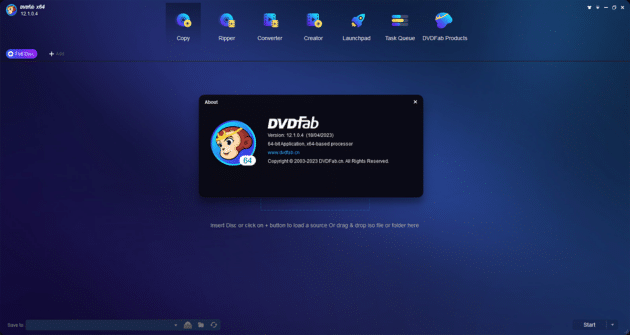
A última versão lançada do DVDFab All-In-One é o DVDFab 12. Você pode verificar os recursos da nova versão:

Você pode gostar: Revisão SwissMade.Host: uma hospedagem onde a privacidade é importante!
1. Suporta cópia e conversão 4K BDAV
A nova versão do programa suporta resultados 4K BDAV da Sony/BS4K/Sharp/CS4K/Panasonic e outros dispositivos de gravação. Existe um programa de gravação e cópia de gravador Blu-ray que permitirá aos usuários copiar 4K BDAV. Você também pode mudá-lo para outros formatos de vídeo desejados.
2. Nova barra de lançamento
Agora, o programa possui uma barra de inicialização fácil para acesso rápido e fácil a todos os produtos DVDFab. Agora você pode ripar, converter, copiar e usar outros módulos com um clique.
3. Upscale BD para 4K Ultra High Definition
Esse recurso do programa aprimora o Blu-ray padrão para a impressionante qualidade de imagem Blu-ray 4K UHD. Portanto, melhore sua experiência cinematográfica com sua nova aceleração de hardware.
4. Escolha o perfil de saída desejado.
Precisa de mais tempo para definir a saída de cada vez? Não se preocupe; agora o recurso predefinido do programa carrega automaticamente opções usadas com frequência para converter seus DVDs em diferentes dispositivos. Assim, você pode escolher facilmente o perfil de saída desejado, juntamente com resultados de alta qualidade.
5. Melhore a qualidade do vídeo usando o Enlarger AI.
O mais recente mecanismo de upscaling com suporte de IA funciona de forma eficiente para melhorar a qualidade do vídeo ou da imagem. Não há necessidade de se preocupar com as fotos desfocadas; abra o programa e amplie, aguce ou reduza o ruído de suas imagens.
6. Backup de dados perdidos ou danificados.
Você perdeu sua preciosa mídia e deseja restaurá-la? O novo recurso do DVDFab 12 pode fazer backup rapidamente da mídia danificada de qualquer DVD. Enquanto trabalha em segundo plano, ele verifica os arquivos de backup, repara arquivos corrompidos e garante que funcionem.
7. Menus, interface do usuário e outros detalhes aprimorados
Os contornos de cores mais recentes, incluindo Azul, Claro, Escuro e Outros 365, oferecem uma ampla variedade para escolher de acordo com a situação. Além disso, agora há interface do usuário revisada e detalhes do menu. Agora o programa irá escanear e selecionar automaticamente as legendas forçadas. Conclusivamente, a nova versão não deixa nada para tornar a experiência do usuário máxima.
Como usar o DVDFab All-In-One?
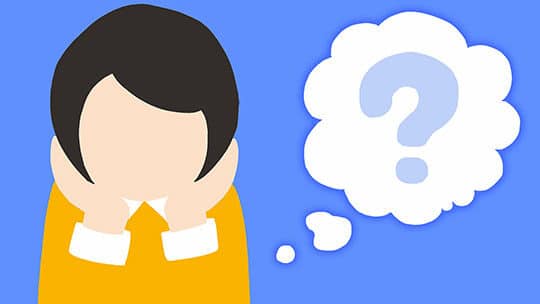
- 1. Baixe e instale a versão mais recente do DVDFab All-In-one.
Acesse o site oficial e baixe e instale a versão mais recente (DVDFab 12) do DVDFab All-In-One. Agora abra o software e insira o DVD ou disco Blu-ray desejado em uma unidade óptica para copiar. Existe uma opção de “Botão Adicionar” para navegar no DVD de origem. E se a sua entrada for um arquivo ISO, use o recurso “Drag & Drop”.
- 2. Acesse a interface principal e selecione o módulo desejado.
Selecione o módulo “Copiar” se você pretende fazer uma cópia 1:1 do disco. Você também pode escolher o tamanho final do DVD, definir o rótulo do volume ou modificar outras coisas aqui. A opção permitirá que você escolha as faixas de áudio e legenda.
A opção “Ripper” serve para compactar o vídeo. Você precisa selecionar os parâmetros de vídeo e áudio e as legendas. Os usuários também podem aprimorar seus vídeos usando o recurso “Enlarge AI” mais recente.
O módulo “Converter” serve para deslocar o vídeo para outros formatos. Também permitirá que você altere o título, volumes, parâmetros de vídeo e áudio, legendas, etc.
E se você quiser fazer seus DVDs pessoais, você precisa clicar no módulo “Criador”. Ele permite que você escolha a categoria de disco desejada, tamanho final, taxa de qualidade e formato de vídeo. A personalização do menu e da configuração do capítulo também é suportada. - 3. Por fim, clique no botão Iniciar.
Depois de fazer todas as configurações, aperte o botão “Iniciar” e deixe o programa fazer o resto. Ele começará a copiar, compactar, converter ou criar; quaisquer que sejam seus comandos. A “Fila de tarefas” mostrará o andamento do trabalho. Aguarde um pouco e obtenha uma saída perfeita.
Perguntas Frequentes (FAQ)

O programa oferece uma versão de teste mensal que pode ser usada livremente. No entanto, se ainda quiser usá-lo por muito tempo, você deve atualizar para sua versão pro, que custa $ 265,99 vitalício, incluindo todos os 25 módulos.
O DVDFab 12 possui um excelente programa de atendimento ao cliente. Eles garantem que sua equipe de serviço esteja sempre ativa para ajudar os usuários e resolver seus problemas com chat instantâneo ao vivo, e-mail ou fórum.
Haveria apenas uma garantia de reembolso de um mês se você comprasse o produto errado. A empresa reembolsará o valor no mesmo meio de pagamento.
Você também pode gostar: Revisão do navegador Octo: é o melhor navegador anti-detecção para várias contas?
Conclusão
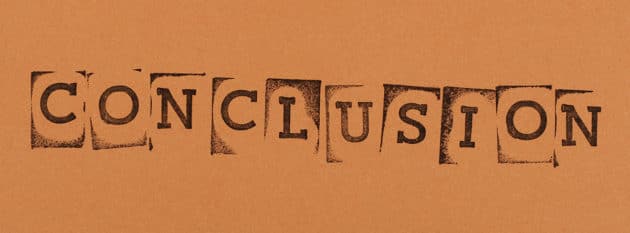
DVDFab All-In-One ou DVDFab 12 é um conjunto exclusivo de ferramentas de DVD e Blu-ray para oferecer a você todos os módulos avançados em um pacote. Se você deseja copiar, converter, ripar ou criar seus próprios DVDs ou Blu-ray, não precisa ir a lugar nenhum. A nova versão lança incríveis atualizações de recursos modernos que atendem às expectativas dos usuários em todos os aspectos. E neste guia de ajuda, cobrimos tudo, desde recursos até etapas de uso. Basta ler o artigo e usar este excelente programa de DVD de acordo.
Baixar DVDFab All-In-One
Detalhamento da Revisão
Características
Fácil de usar
Compatibilidade
Apoiar
Preços
Uau!
O DVDFab All-In-One é um conjunto exclusivo de ferramentas de DVD e Blu-ray para oferecer a você todos os módulos avançados em um pacote. Se você deseja copiar, converter, ripar ou criar seus próprios DVDs ou Blu-ray, não precisa ir a lugar nenhum.
